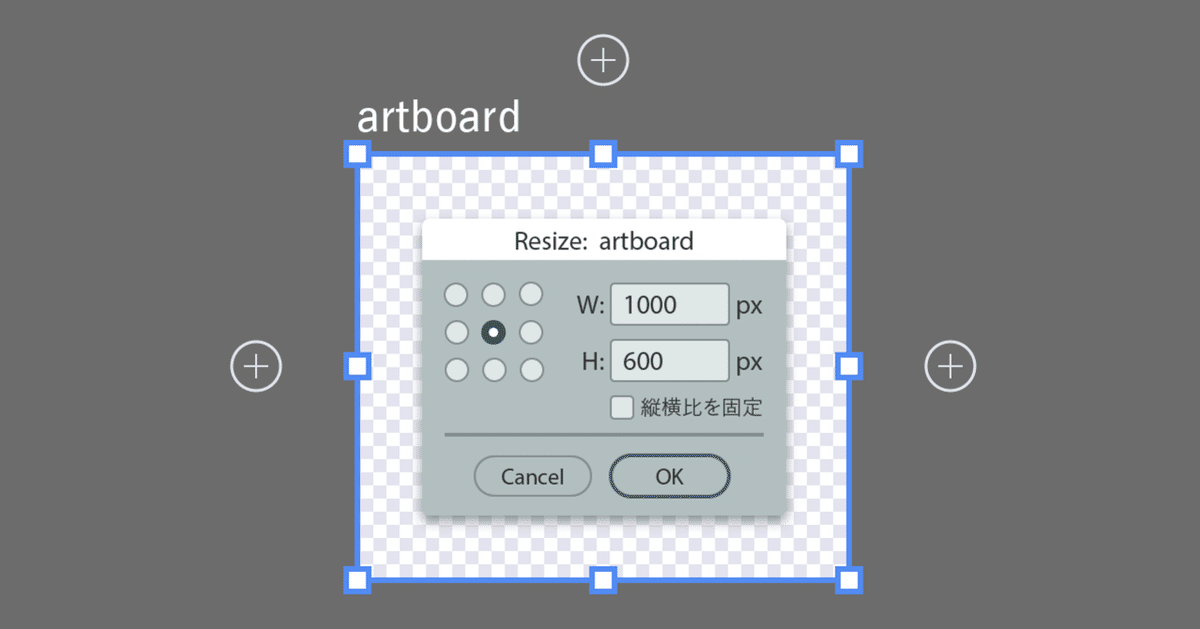
基準点を指定してアートボードをリサイズする Photoshop スクリプト
※より新しい後継プラグインがあります。興味がある場合,そちらもご検討ください。
Photoshopのアートボードのサイズは,プロパティ(属性)パネルにて数値入力で変更できます。その場合変形基準点は常に左上です。
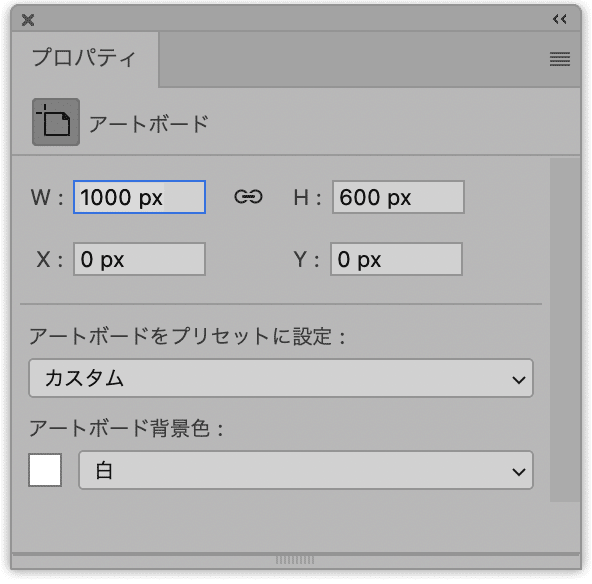
もし中央や右下を基点として拡大・縮小したい場合,バウンディングボックスを自分の手で動かす必要があります。感覚で決めていいならまだしも,特定の数値に合わせるならもどかしく感じますね。
Illustratorの変形パネルや,InDesignのコントロールパネルでは基準点を指定可能です。Photoshopでも,カンバスサイズの変更のときは基準位置があります。これらのような動作ができれば作業がスムーズになりそうです。
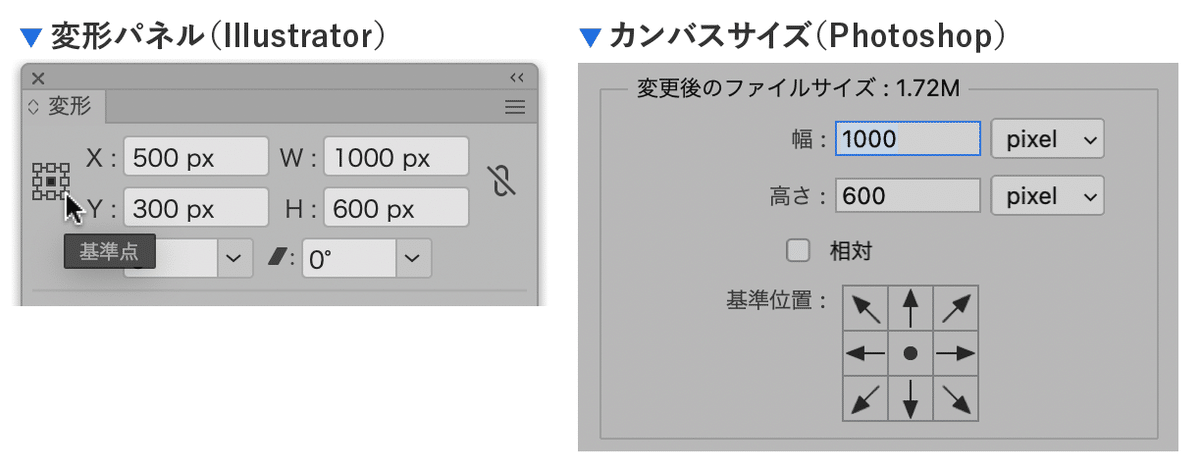
そこで今回は,基準点を指定してアートボードをリサイズするPhotoshop用スクリプトを紹介します。
動画で見てみたい
あらましを教えて
Photoshopのレイヤーパネルで選択しているアートボードを,変形基準点を指定してサイズ変更するスクリプトです。名前は resizeArtboardDialog.jsx といいます。
実行するとダイアログが開きます。ご希望の基準点をクリックし,幅・高さをピクセル単位で入力してOKするとその通りにサイズ指定できます。
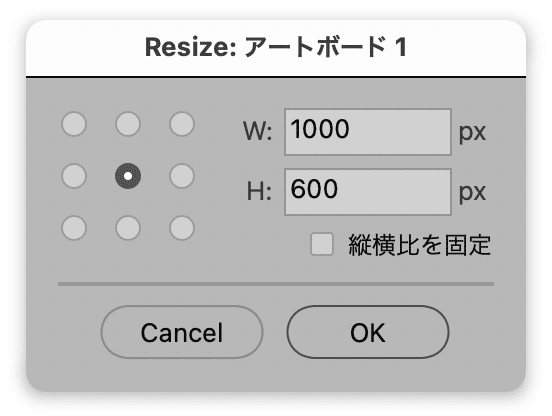
どのバージョンに対応してるの?
Photoshop CC 2018(v19) かそれ以降のバージョンに対応しています。それより古くてもCC 2015(v16) までは遡れるかもしれません(未検証)。
動作確認済み
• macOS 10.14(Intel), 11.6(Apple Silicon), Windows 10
• Photoshop CC 2018(v19)〜2022(v23)
※macOS(Apple Silicon) × Apple Siliconに正式対応していないバージョン の組み合わせでは,ダイアログの表示が乱れることがありました。一応使えましたが不便です。
使いかた
1. 対象のアートボードをレイヤーパネル上で選択する
複数選択している場合,対象になるのは最前面にある1つのみです。
2. スクリプトを実行する
次のような方法があります。
• スクリプトのjsxファイルをPhotoshopのアイコンにドロップする
• ファイル > スクリプト > 参照… と辿り,ダイアログで resizeArtboardDialog.jsx を指定する。
3. ダイアログで基準点や寸法を指定する
OKを選んだら完了です。設定通りにアートボードのサイズが変わります。
応用
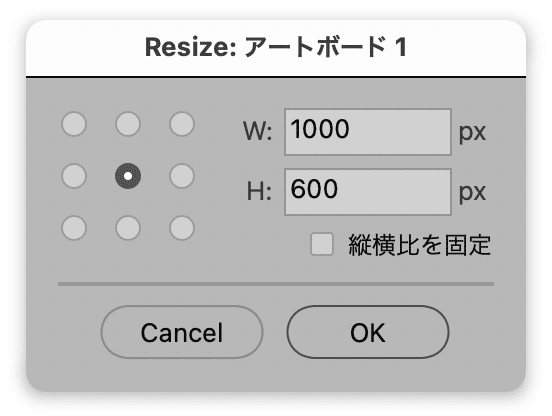
■ 縦横比を固定
[縦横比を固定]をONにすると,入力した辺の長さに応じてもう片方の数値も自動で計算します。
■ 数値の初期化
optionまたはaltを押しながら[Cancel]ボタンをクリックすると,幅・高さの数値を初期化します。
■ スクリプトフォルダにインストール
Photoshopのスクリプトフォルダに resizeArtboardDialog.jsx を移動し,Photoshopを再起動するとスクリプトメニューに登録できます。
ファイル > スクリプト > Resize Artboard Dialog… がこのスクリプトです。
毎回ダイアログから選ばなくて済み,少し楽になります。
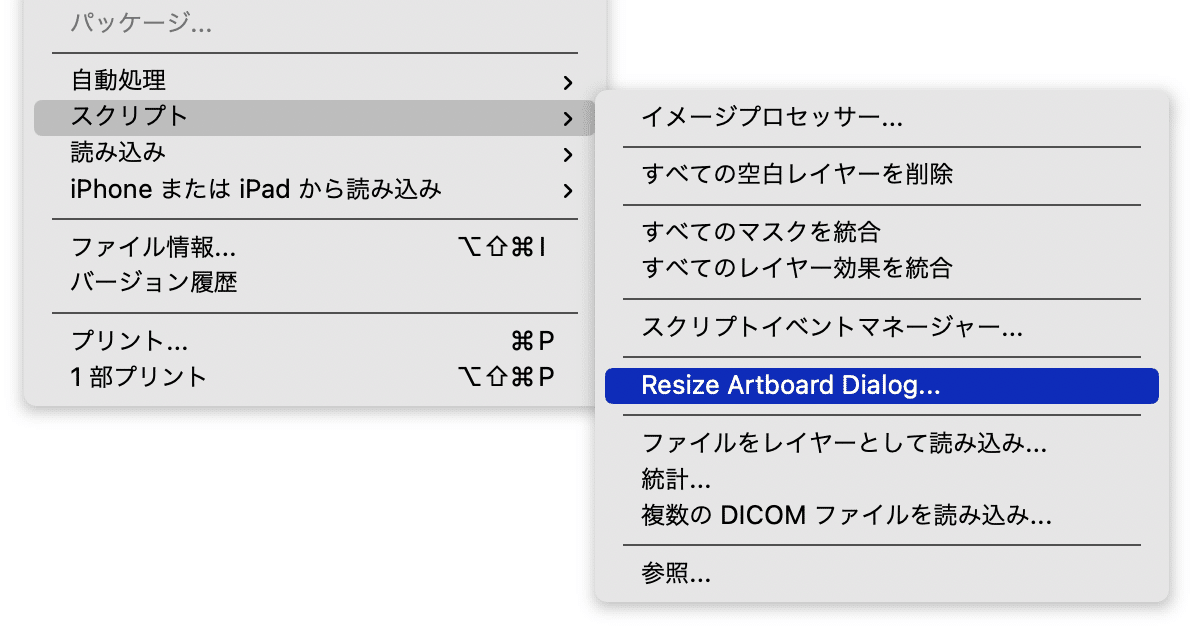
Photoshopのスクリプトフォルダの場所は次の通りです。
macOS
/Applications/Adobe Photoshop [バージョン]/Presets/Scripts/
Windows
C:¥Program Files¥Adobe¥Adobe Photoshop [バージョン]¥Presets¥Scripts¥
買う
ぜひ購入していただき,下のリンクからダウンロードしてください。
ここから先は
¥ 500
この記事が気に入ったらサポートをしてみませんか?
